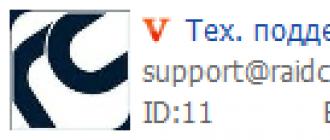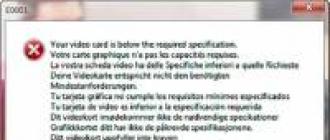Dans cet article, nous verrons comment jouer en ligne dans la version piratée de Pro Evolution Soccer 2016 et configurer des paramètres de contrôle personnalisés sur le clavier et le joystick. La base de connaissances du jeu est constamment mise à jour, gardez un œil sur les nouvelles instructions et guides pour terminer PES 2016.
Comment jouer à Pro Evolution Soccer 2016 en ligne (n'importe quel mode en ligne)
Les propriétaires de la version piratée ne pourront jouer dans aucun mode en ligne dans Pro Evolution Soccer 2016. Mais il existe un moyen.
Ensuite, si vous avez fait cela, vous devez télécharger Steam sur votre PC (http://store.steampowered.com/about/) et créer votre profil. Si vous avez un profil Steam, créez-en un autre. Ensuite, vous devez ajouter le jeu sur lequel vous avez précédemment installé PES à la bibliothèque Steam de votre profil. Après cela, vous pourrez jouer en mode myClub et bien plus encore. Chers pirates, soyez honnêtes et achetez une meilleure licence.
Pro Evolution Soccer 2016 (PES 2016) - configuration des commandes sur le clavier et le joystick
PES 2016 peut être joué à l'aide des commandes standard. Vous pouvez également le personnaliser vous-même. Je mettrai en place des contrôles similaires à ceux utilisés dans FIFA 2007 (tir - D, passe courte - S, passe en profondeur ou sortie du gardien - W, centre - A, accélération - E, vitesse de course - C, curseur ou changement de joueur - Q) . En utilisant ceci comme exemple, vous pouvez configurer vos propres commandes personnelles, celles qui vous seront pratiques à utiliser pendant le jeu. Pour configurer les commandes dans le menu principal du jeu, allez dans l'onglet « Avancé » et allez dans la section « Options ».


Ensuite, vous devez « Sélectionner vos données personnelles d'utilisateur ». Sur ma liste, ils viennent en premier, mais pour vous, ils peuvent aller différemment. Dans tous les cas, ils doivent être cochés. Sélectionnez et appuyez sur Entrée.

Vous pouvez désormais modifier vos informations personnelles. Mais ne vous précipitez pas, sélectionnons d’abord « Configuration des boutons » et passons à autre chose.

Vous pouvez maintenant sélectionner des contrôles. Veuillez noter que j'ai choisi le deuxième type de contrôle (analogue à FIFA 2007) et que le mouvement du joueur s'effectue à l'aide d'une telle « croix ». Vous pouvez choisir un type différent ou spécifier vos propres paramètres uniques dans un type de paramètres personnalisés.
Des contrôles plus précis
Si vous n'êtes toujours pas satisfait du résultat, quittez le jeu. Accédez au dossier dans lequel vous avez installé Pro Evolution Soccer 2016. Ouvrez ou exécutez le fichier exe appelé Paramètres.

Après cela, nous pouvons voir une fenêtre comme celle-ci :

Accédez à l’onglet Clavier et continuez à modifier vos commandes.
Ainsi, par exemple, pour un analogue complet à 100 % des commandes de FIFA 07 pour le deuxième type de commande, j'ai juste dû échanger les touches E et C et changer la touche X (Ch russe) par défaut - une passe courte, en la touche S (Y russe).
Et enfin.
Si vous avez modifié les mouvements du joueur en « croix » dans le jeu, vous vous souvenez ? Échangez les commandes (Haut, Gauche, Bas, Droite) avec (Num 8, Num 4, Num 2 et Num 6) et tout ira bien. Pour configurer les commandes de la manette de jeu, vous devez accéder à l'onglet « Gamepad » en conséquence. Les paramètres ne sont pas différents. C'est tout pour moi. J'espère que cet article vous a aidé à résoudre le problème avec les paramètres de contrôle du football. J'étais sincèrement heureux d'aider.
Téléchargez des vidéos et coupez des mp3 - nous vous facilitons la tâche !
Notre site Internet est un formidable outil de divertissement et de détente ! Vous pouvez toujours visionner et télécharger des vidéos en ligne, des vidéos amusantes, des vidéos de caméras cachées, des longs métrages, des documentaires, des vidéos amateurs et personnelles, des clips musicaux, des vidéos sur le football, les sports, les accidents et les catastrophes, l'humour, la musique, les dessins animés, les anime, les séries télévisées et de nombreuses autres vidéos sont entièrement gratuites et sans inscription. Convertissez cette vidéo en mp3 et autres formats : mp3, aac, m4a, ogg, wma, mp4, 3gp, avi, flv, mpg et wmv. Online Radio est une sélection de stations de radio par pays, style et qualité. Les blagues en ligne sont des blagues populaires parmi lesquelles choisir par style. Couper des mp3 en sonneries en ligne. Convertisseur vidéo en mp3 et autres formats. Télévision en ligne : ce sont des chaînes de télévision populaires parmi lesquelles choisir. Les chaînes de télévision sont diffusées de manière totalement gratuite en temps réel - diffusées en ligne.
Sur PC ? Peut-être que le jeu plante ou ralentit ? Vous trouverez la solution dans cet article.
Cependant, avant de passer directement aux conseils, vous devez vérifier si votre ordinateur répond à la configuration minimale requise :
- Système d'exploitation : Windows Vista SP2, 7, 7 SP1, 8, 8.1 ;
- Processeur : Intel Core 2 Duo 1,8 GHz | AMD Athlon II X2 240 ;
- RAM : 2 Go ;
- Adaptateur vidéo : NVIDIA GeForce 7800 | ATI Radeon X1300 | Graphiques Intel HD 2000 ;
- DirectX9 ;
- Disque dur : 8 Go.
- Système d'exploitation : Windows 7, 7 SP1, 8, 8.1 ;
- Processeur : Intel Core i3 530 | AMD Phenom II X4 925 ;
- RAM : 4 Go ;
- Adaptateur vidéo : NVIDIA GeForce 9600 | ATI Radeon HD4830 | Graphiques Intel HD 4000 ;
- DirectX9 ;
- Disque dur : 8 Go.
Fichiers, pilotes et bibliothèques
Avant de commencer à rechercher votre problème, vous devez mettre à jour le pilote de votre carte vidéo vers la dernière version :
Une condition préalable au bon fonctionnement de tout jeu est la disponibilité des derniers pilotes pour tous les périphériques du système. Téléchargez l'utilitaire Programme de mise à jour du pilote pour télécharger facilement et rapidement les derniers pilotes et les installer en un clic :
- télécharger Programme de mise à jour du pilote et exécutez le programme ;
- analyser le système (cela ne prend généralement pas plus de cinq minutes) ;
- Mettez à jour les pilotes obsolètes en un seul clic.
- (Télécharger )
- (Télécharger )
- (Télécharger )
- (Télécharger )
Pro Evolution Soccer 2016 ne sera pas lancé
Tout d'abord, nous vous recommandons de vérifier les lettres russes dans le chemin d'accès aux fichiers du jeu - ils ne devraient pas exister, cela s'applique à la fois au répertoire d'installation et aux données utilisateur. C'est le principal problème à cause duquel PES 2016 ne démarre pas.
Essayez également d'exécuter le jeu en mode de compatibilité pour Windows 7 (plateforme principale) et en tant qu'administrateur. Vérifiez si l'antivirus a ajouté le fichier exécutable « .exe » du jeu en quarantaine - Kaspersky et 360 Total Security en sont coupables, même si la version est sous licence.
Pro Evolution Soccer 2016 plante sur le bureau
Ce problème peut survenir dans plusieurs cas. Premièrement, votre ordinateur ne dispose pas de suffisamment de RAM (4 Go ou moins), essayez de décharger tous les logiciels inutiles. La deuxième raison est que votre ordinateur exécute une version 32 bits de Windows, ce qui signifie qu'il ne peut pas utiliser plus de 3,5 Go de mémoire. PES 2016 nécessite au moins 4 Go.
Le jeu ne démarre pas ou l'écran est noir
La solution au problème est similaire au point ci-dessus. Si tout le reste échoue, vérifiez si la case « Lecture seule » est cochée sur les fichiers du jeu - vous pouvez le savoir en cliquant avec le bouton droit sur le dossier du jeu et en sélectionnant la colonne « Propriétés ».
Vous pouvez avoir 2 cartes vidéo installées - dans ce cas, désactivez la secondaire, PES 2016 ne prend pas en charge les profils SLI/CrossFire. Si vous jouez sur un ordinateur portable, essayez de passer de la carte vidéo intégrée à une carte dédiée, vous devriez au moins savoir sur quelle carte vidéo le jeu est exécuté.
Pro Evolution Soccer 2016 est lent ou faible en FPS
Le portage de ce jeu depuis les consoles, malgré le moteur DX9, ne souffre pas de la meilleure optimisation, ce dont se plaignent principalement les propriétaires d'ordinateurs de 3 à 4 ans. Il existe une solution de PES 2015 doit être ajouté dans les paramètres du pilote Pro Evolution Soccer 2016, puis activez les paramètres de « synchronisation verticale », « impulsion de synchronisation verticale », vsync, etc. Nous recommandons aux propriétaires de cartes vidéo NVIDIA de vérifier si PhysX est activé.
Essayez également d'exécuter le jeu dans une fenêtre - pour ce faire, utilisez les combinaisons de touches Alt+Esc (passer en mode fenêtré) ou Alt+Entrée (passer en mode plein écran).
Comment jouer ensemble ?
Dans le dossier contenant le jeu installé, recherchez Settings.exe, exécutez-le, et dans l'onglet « Gamepad », installez votre joystick ! Faites attention au menu déroulant « Gamepad » avant de spécifier le joystick dans la colonne « Périphérique ».
PES 2016 ne voit pas le deuxième joystick
Vérifiez que la connexion est correcte (voir point ci-dessus).
Le jeu se comporte étrangement lors de l'utilisation du joystick
Certains joueurs remarquent que lorsqu'ils utilisent une manette de jeu connectée via USB 3.0 et/ou USB 3.1x, les joueurs de football commencent à se comporter de manière étrange : les passes et les passes échouent, et ils ne parviennent pas à tirer au but. Dans ce cas, vous devez basculer le joystick sur un USB 2.0 classique, redémarrer le système et essayer de jouer PES 2016 encore.
Je ne peux pas définir la résolution
Il ne sera pas possible de modifier tous les paramètres du jeu depuis celui-ci. Les propriétaires de la version PC doivent trouver Settings.exe dans le dossier avec le jeu installé et y modifier les paramètres, y compris la résolution.
Comment réduire la luminosité en jeu ?
Il n'existe pas de réglage de ce type, ni de réglage de contraste, la seule solution possible est donc de réduire la luminosité de l'écran au minimum.
PES 2016 n'a pas de son dans le jeu, dans les cinématiques...
Ce problème s'est effectivement produit dans la version finale du jeu, mais les développeurs l'ont rapidement corrigé en publiant le premier patch. Il est déjà accessible à tous les licenciés PSE 2016.
Si vous rencontrez un problème, veuillez vous référer à notre section, où nos utilisateurs vous aideront rapidement et efficacement !
Merci pour votre attention! Si de nouveaux problèmes sont découverts, nous mettrons à jour cet article.